2019-06-29 103 Просмотров
Он поможет скрыть личные фото и сообщения от посторонних глаз.
Сегодня в наших смартфонах — вся личная жизнь. И когда кто-то просит воспользоваться вашим гаджетом, к этому нужно быть готовым. Даже если это близкий человек, некоторые фото и сообщения ему наверняка видеть не стоит. Если у вас Android, то просто включите гостевой режим и ни о чём не беспокойтесь
Этот режим создаёт временную учётную запись, которая никак не связана с вашим Google-аккаунтом. По сути, гость получит совершенно чистый телефон, как будто он только что куплен.
Включить гостевой режим просто:
- Перейдите в настройки и откройте раздел «Пользователи и аккаунты». На некоторых устройствах этот пункт скрывается в «Системе» и подразделе «Дополнительно» или «Расширенные настройки».
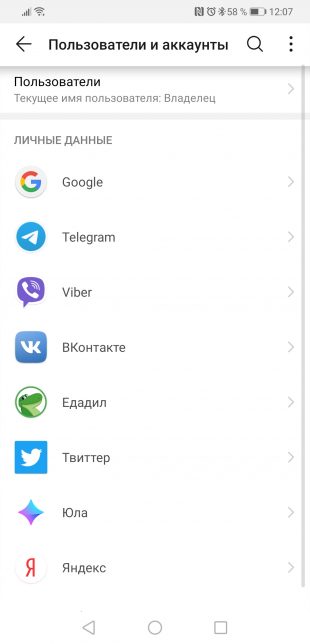

- Нажмите «Пользователи» и выберите «Добавить гостя». Подтвердите действие.
- По умолчанию гостю запрещено совершать звонки. Чтобы включить эту функцию нажмите на созданный аккаунт и поставьте нужную галочку. Здесь же профиль позже можно будет удалить.
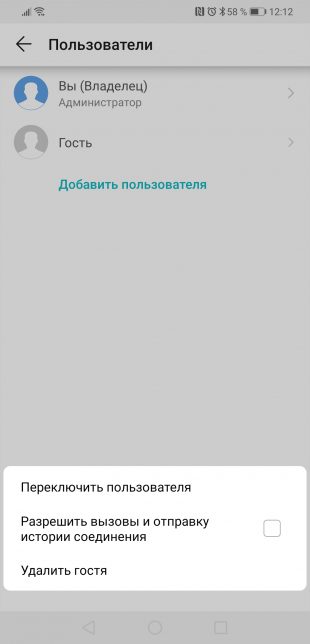
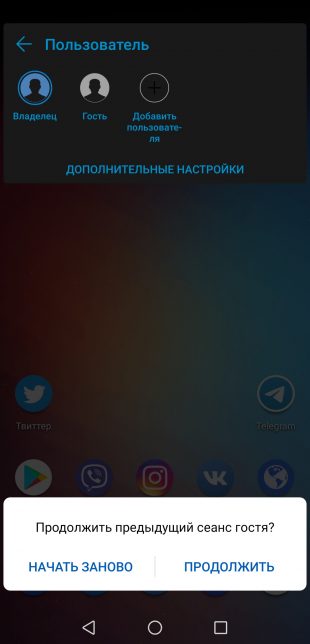
- Быстро переключиться в созданный гостевой режим можно прямо с экрана блокировки или из шторки уведомлений. Достаточно нажать на иконку аккаунта и выбрать нужную учётную запись.
Если у вас настроена блокировка смартфона по отпечатку пальца, лицу или коду, то гость никак не перейдёт в ваш аккаунт. Он сможет работать только в изолированной среде, где даже для доступа к Google Play придётся заводить новую учётную запись.




